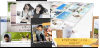こちらのページでは結婚披露宴で多くの方が作られるエンドロールムービーをムービーメーカーで作る際に、作れるレイアウトと作れないレイアウトについてご紹介しています。複数の写真を重ねたり、自由なレイアウトを自作するための工夫した方法についてもご紹介できればと思っています。
この記事に関連するおすすめ記事
ムービーメーカーで作れるエンドロール
使うソフト:windowsLiveムービーメーカー
こちらは2017年以降Microsoftからの無償ダウンロード提供が終了してしまったので、現在は公式のダウンロードページが存在しません。ただ、ネットを探すとデータはまだどこかしらには存在するようです。ムービーメーカーでエンドロールを自作する場合、とても簡単に作れるので初心者の方には特にオススメです。
ムービーメーカーでは以下のようなシンプルなレイアウトのエンドロールを簡単に作成できます。

エンドロールの作り方
※このページでは基本的なスライドショーは既に完成している状態から編集を行っています。
スライドショーが完成したら、ムービーメーカー内のクレジットメニューからエンドロールに表示するテキストを挿入します。

表示されたテキストに、エンドロールに表示する出席者の一覧名を順番に入力していきます。メモ帳やワードエクセルといったテキストを扱いやすいソフトで出席者一覧を編集した後に、まとめてコピー&ペーストすると、名簿の一覧を管理しやすいのでオススメです。

エンドロール用のクレジット一覧が入力できたら、時間の長さを入力します。こちらのサンプルエンドロールでは全体が30秒とかなり短めで作っていますので、30秒と入力し、スライドショーの表示時間とあわせています。

ムービーメーカーでは作れないエンドロール
ムービーメーカーでは簡単にエンドロールを作れる反面、高度な編集に欠かせない機能がたくさん省かれていますので・・・出来ない編集もたくさんあります。
- 写真の全画面表示の上にテキストがあるというレイアウトしか作れません
- テキストと写真の間に帯を追加して文字を目立たせたりも出来ません
作れないレイアウト
以下のような「背景と写真を重ねたレイアウトの」エンドロールはムービーメーカー単体では作れません。

自由なレイアウトのエンドロールをどうしてもムービーメーカーで作りたい場合
ムービーメーカー単体では、複数の写真や背景用のファイルを組み合わせてレイアウトを自作することは出来ません。しかし、別のソフトで「複数の写真がすでにレイアウトされた1枚の画像」を作ってくることで、ムービーメーカー単体では作れないはずのレイアウトを自作することは可能です。
他の画像編集ソフトで自由なレイアウトの1枚の画像を自作する
例えば、windowsの方なら無料で使える「ペイント」や画像編集のフリーソフトとして有名なGIMPなどを使って、以下のような1枚の画像を作成します。

これをムービーメーカーに取り込んでエンドロールを作成すると・・・ムービーメーカーでも自由なレイアウトのエンドロールを自作することが出来ます。

ムービーメーカーでは作れないエンドロールのほうが多い
ムービーメーカーでは非常に簡単にエンドロールやスライドショーなど、結婚披露宴で手作りするムービーを手軽に作ることが可能です。しかし、作れるレイアウトよりも作れないレイアウトの方が圧倒的に多いので、ムービーメーカーを使って高度なエンドロールを作りたいとお考えの方は、そもそも機能的に出来ないということを覚えておいて、他のソフトウェアと連携を取るなど、工夫した編集を行われることをおススメいたします。
NONNOFILMのエンドロール用テンプレートでは、自由なレイアウトを駆使した様々なデザインのテンプレートが公開されています。無料のテンプレートも公開されていますので、是非お試しください。